大洋非线性编辑系统基本操作培训手册
大洋非编系统操作使用培训教程
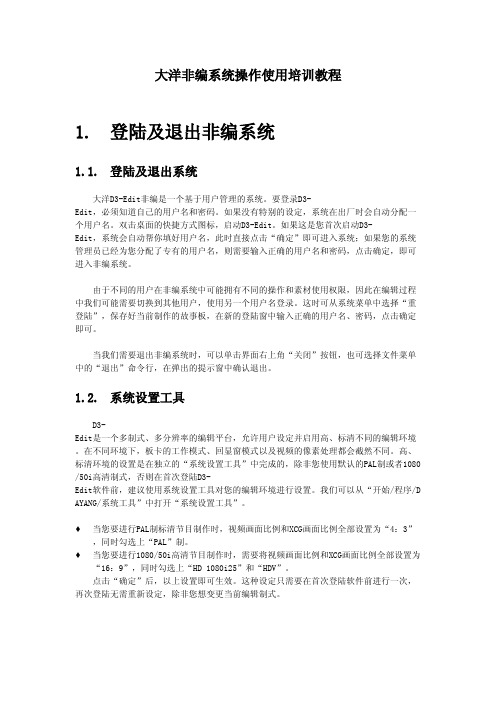
2. 素材的准备
2.1. 视音频采集
在节目编辑制作之前,我们首先要获得相关的媒体素材,最常用的方法是使用录像机 或摄像机回放磁带,输出的信号经过非编中的硬件板卡的处理,转变为可以编辑的素材。 这个过程叫做采集。 D3-Edit 能够实现对视音频源设备的帧精度遥控采集,为满足不同编辑人员的使用,提供了硬采集 、打点采、码单批采集等多种采集方式。 硬采集 硬采集是非编采集中比较常用的一种方法,其特点是操作简洁,比较容易掌握。但是 由于通过硬采集得到的素材不会包含磁带上的原始时码,因此无法进行重采集,也无法根 据前期拍摄中的场记单上记录的时码查找素材。因此,硬采集适用于素材量不大,并且无 需进行重采集套底的应用场合。 点击采集菜单中的“视音频采集”命令,打开视音频采集窗口。采集界面中提供了独 立的视频预览窗和动态VU表,窗口的正下方是VTR时间码。 根据所连接的视、音频信号线,选择采集的输入端口类型。 保持“单采”状态。 修改素材名,在所属项中选择保存路径。 根据需要选择采集的视音频信道,通常保持系统默认的“V、A1、A2”。如果只需要采 集画面,则只选V,不选A1、A2;如果只需要采集声音,则只选A1、A2,不选V。 如果不进行设置,系统会按照默认的压缩格式进行采集。也可点击设置按钮设定采集 的格式。不同格式的画面质量和所占用的硬盘空间是不同的。针对不同的应用,可以 设定不同的格式。如果对此没有把握,建议不对默认格式进行修改。 在录像机上找到所需画面,按播放键进行播放;此时回显窗中会同步显示视频画面和 音频表。 点击“采集”按钮,开始采集。如果希望放弃当前采集的素材,在采集过程中可以点 击“取消”按钮,系统将终止采集,并且不保存当前采集的素材。点击“停止”按钮 ,采集结束,素材将自动保存到指定的路径下。
最新的非线性编辑教案大洋手册部分最终修改版
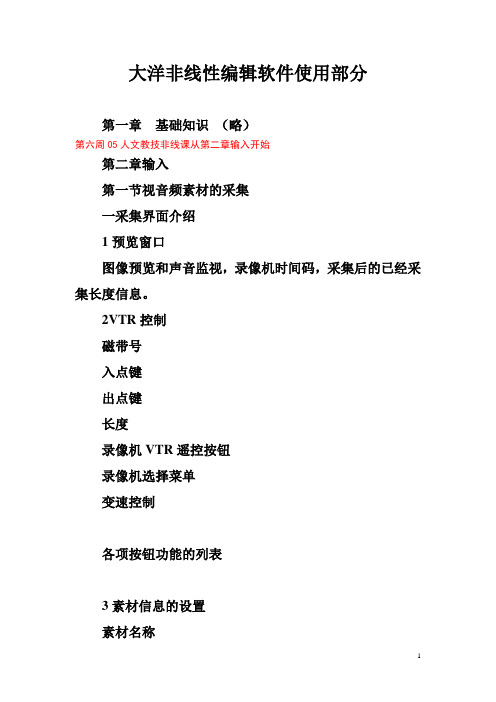
大洋非线性编辑软件使用部分第一章基础知识(略)第六周05人文教技非线课从第二章输入开始第二章输入第一节视音频素材的采集一采集界面介绍1预览窗口图像预览和声音监视,录像机时间码,采集后的已经采集长度信息。
2VTR控制磁带号入点键出点键长度录像机VTR遥控按钮录像机选择菜单变速控制各项按钮功能的列表3素材信息的设置素材名称素材的存储路径权限编目4采集信道和采集参数设置视频按钮和压缩方式的选择音频按钮A1和A2 和音频压缩方式的选择A V连接视频音频参数设置5采集方式的选择单采集批采集定时采集边采边编快编采集6视频音频参数设置主要设置:信号的输入输出方式必须要正确设置其他参数一般不改变。
7采集控制按钮放弃采集开始采集停止并保存采集二采集操作1采集的基本流程检查连线确认录像机/摄像机处于正常状态,通过菜单打开采集界面预演播放并确认各线路工作正常,如果不能正常显示,说明信号连接不正常。
或者输入方式选择的不对。
设置素材名称和存储路径选择视频和音频采集的通道,设置采集格式选择所需的采集方式点击采集按钮保存采集结果2硬采集播放需要采集的录像带按下采集按钮到达采集素材得出点时候按下保存推出3打点采集在采集之前设置录像带的号码在录像机控制区域里给采集设置编入点和编出点按下采集按钮自动开始执行打点采集4批采集选择批采集方式设置各段素材的编辑入点和编辑出点把各段素材添加到批采集列表中单击批采集列表中的采集按钮软件开始自动进行批采集的操作,采集的素材自动加入素材库第二节1394采集(略)第三节图文采集目的:把连续的序列图片转换为可以使用的视频文件打开图文采集对话框打开图文序列文件的第一幅画面设置图文采集的基本参数设置文件名和存贮路径开始图文采集传媒05教技第十一周从这里开始讲解第四节文件采集目的:把一个较长的视频素材分解为更加精确的较短的素材片断(通过删除元素材文件,以释放磁盘空间)打开文件采集对话框把需要采集的文件从素材库拖入对话框设置文件采集之后的素材名称选择对原始素材的处理方案设置素材块,然后添加到采集列表中单击采集列表中的采集按钮,系统开始自动完成文件采集。
X-edit_使用手册
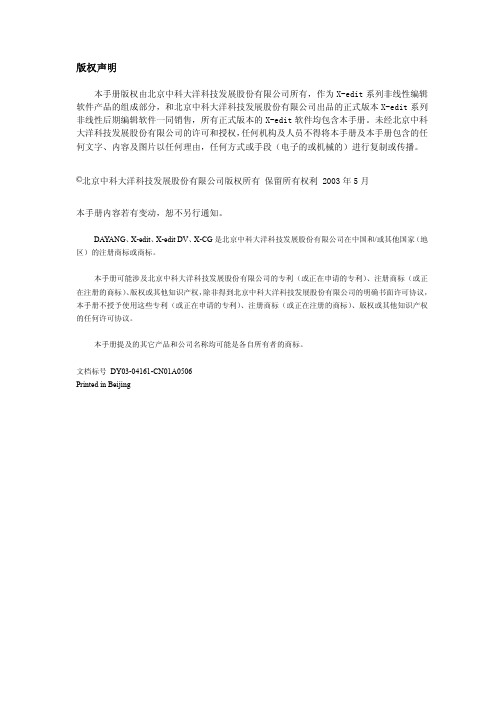
版权声明
本手册版权由北京中科大洋科技发展股份有限公司所有,作为 X-edit 系列非线性编辑 软件产品的组成部分,和北京中科大洋科技发展股份有限公司出品的正式版本 X-edit 系列 非线性后期编辑软件一同销售,所有正式版本的 X-edit 软件均包含本手册。未经北京中科 大洋科技发展股份有限公司的许可和授权,任何机构及人员不得将本手册及本手册包含的任 何文字、内容及图片以任何理由,任何方式或手段(电子的或机械的)进行复制或传播。
大洋非线性编辑系统V3.0使用说明4-1
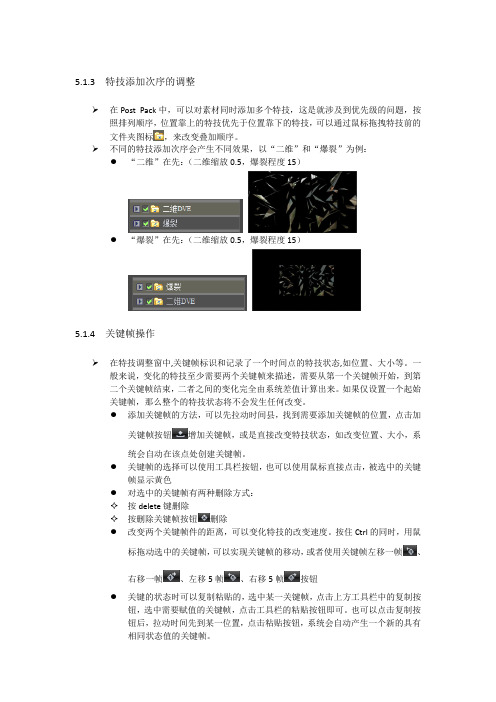
5.1.3 特技添加次序的调整在Post Pack中,可以对素材同时添加多个特技,这是就涉及到优先级的问题,按照排列顺序,位置靠上的特技优先于位置靠下的特技,可以通过鼠标拖拽特技前的文件夹图标,来改变叠加顺序。
不同的特技添加次序会产生不同效果,以“二维”和“爆裂”为例:●“二维”在先:(二维缩放0.5,爆裂程度15)●“爆裂”在先:(二维缩放0.5,爆裂程度15)5.1.4 关键帧操作在特技调整窗中,关键帧标识和记录了一个时间点的特技状态,如位置、大小等。
一般来说,变化的特技至少需要两个关键帧来描述,需要从第一个关键帧开始,到第二个关键帧结束,二者之间的变化完全由系统差值计算出来。
如果仅设置一个起始关键帧,那么整个的特技状态将不会发生任何改变。
●添加关键帧的方法,可以先拉动时间县,找到需要添加关键帧的位置,点击加关键帧按钮增加关键帧,或是直接改变特技状态,如改变位置、大小,系统会自动在该点处创建关键帧。
●关键帧的选择可以使用工具栏按钮,也可以使用鼠标直接点击,被选中的关键帧显示黄色●对选中的关键帧有两种删除方式:✧按delete键删除✧按删除关键帧按钮删除●改变两个关键帧件的距离,可以变化特技的改变速度。
按住Ctrl的同时,用鼠标拖动选中的关键帧,可以实现关键帧的移动,或者使用关键帧左移一帧、右移一帧、左移5帧、右移5帧按钮●关键的状态时可以复制粘贴的,选中某一关键帧,点击上方工具栏中的复制按钮,选中需要赋值的关键帧,点击工具栏的粘贴按钮即可。
也可以点击复制按钮后,拉动时间先到某一位置,点击粘贴按钮,系统会自动产生一个新的具有相同状态值的关键帧。
●特技调整过程中,需要复位关键帧时,只需选中该关键帧,点击复位按钮即可5.2二维-DVE5.2.1 二维特技应用实例二维特技在日常节目中使用非常广泛,可实现画中画、掩膜、马赛克、柔化、彩色边框、阴影、风格化效果。
接下来通过实例介绍Post pack软件中二维DVE特技的调整方法。
大洋非编软件规范操作
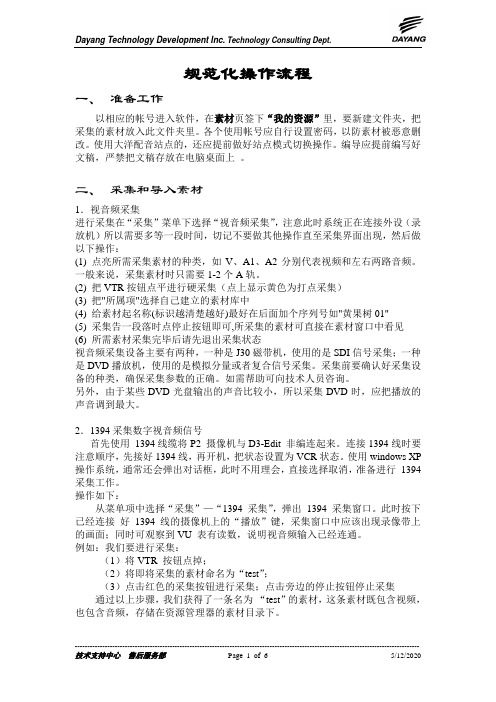
规范化操作流程一、准备工作以相应的帐号进入软件,在素材页签下“我的资源”里,要新建文件夹,把采集的素材放入此文件夹里。
各个使用帐号应自行设置密码,以防素材被恶意删改。
使用大洋配音站点的,还应提前做好站点模式切换操作。
编导应提前编写好文稿,严禁把文稿存放在电脑桌面上。
二、采集和导入素材1.视音频采集进行采集在“采集”菜单下选择“视音频采集”,注意此时系统正在连接外设(录放机)所以需要多等一段时间,切记不要做其他操作直至采集界面出现,然后做以下操作:(1) 点亮所需采集素材的种类,如V、A1、A2分别代表视频和左右两路音频。
一般来说,采集素材时只需要1-2个A轨。
(2) 把VTR按钮点平进行硬采集(点上显示黄色为打点采集)(3) 把"所属项"选择自己建立的素材库中(4) 给素材起名称(标识越清楚越好)最好在后面加个序列号如"黄果树01"(5) 采集告一段落时点停止按钮即可,所采集的素材可直接在素材窗口中看见(6) 所需素材采集完毕后请先退出采集状态视音频采集设备主要有两种,一种是J30磁带机,使用的是SDI信号采集;一种是DVD播放机,使用的是模拟分量或者复合信号采集。
采集前要确认好采集设备的种类,确保采集参数的正确。
如需帮助可向技术人员咨询。
另外,由于某些DVD光盘输出的声音比较小,所以采集DVD时,应把播放的声音调到最大。
2.1394采集数字视音频信号首先使用1394线缆将P2 摄像机与D3-Edit 非编连起来。
连接1394线时要注意顺序,先接好1394线,再开机,把状态设置为VCR状态。
使用windows XP 操作系统,通常还会弹出对话框,此时不用理会,直接选择取消,准备进行1394采集工作。
操作如下:从菜单项中选择“采集”—“1394 采集”,弹出1394 采集窗口。
此时按下已经连接好1394线的摄像机上的“播放”键,采集窗口中应该出现录像带上的画面;同时可观察到VU 表有读数,说明视音频输入已经连通。
大洋非编系统使用问题解决方法手册
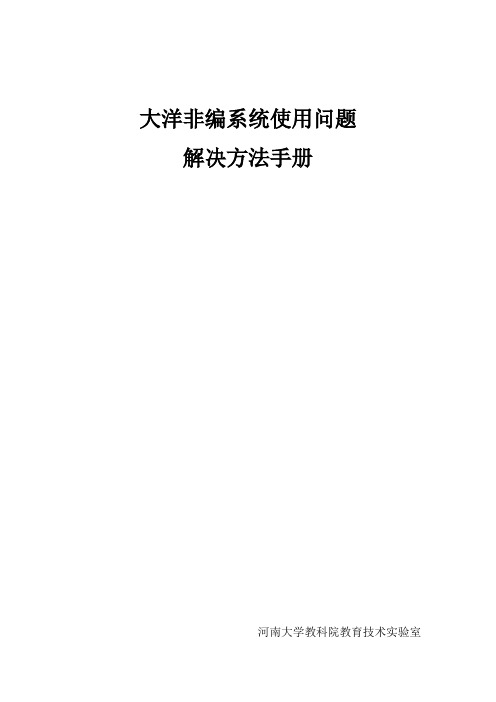
大洋非编系统使用问题解决方法手册河南大学教科院教育技术实验室一、设置问题 (3)1.1大洋系统设置 (3)1.2窗口不见了,怎么找回 (5)二,编辑问题 (6)2.1视频导不进去 (6)2.2画面太暗,调色问题 (8)2.3导进去的视频画面太窄或者太宽,如何调整 (11)2.4 故事板中素材突然变了 (14)2.5 视频有噪音,如何处理 (15)2.6视频声音太小,怎么放大 (20)2.7如何在两个画面切换中添加特技 (22)2.7.1,添加淡入淡出特技 (22)2.7.2添加其他特技 (23)三、导出问题 (24)3.1 一般导出方式 (24)3.2导出出现问题 (25)方法一:把整个故事版导出来,换用另一台电脑输出文件 (25)方法二(推荐):用大洋软件里的另一种导出方法 (26)方式三:分段导出,再合并 (31)本手册由编者在《国家精品课程》制作中发现的问题,集齐而成,解决方法多为积累的经验,有很大的实用价值。
但也有很多未涉及到的问题,鼓励大家多做新的尝试,积累自己的经验。
2015年1月15日2011级教育技术一、设置问题1.1大洋系统设置在做视频之前,需要对大洋软件进行设置。
1、打开“开始”菜单,找到“程序”里面的“DaYang”2、在“DaYang”后面依次找到“系统工具”、“系统设置工具”3,点击“系统设置工具”,进入“系统参数配置”窗口4、将“视频画面比例”和“XCG画面比例”均设置为16:9;“视频制式”设置为“HD1080i 25”,将自动出现被选中的“HDV”。
如图:5,此时点击确定后即可进入编辑;1.2窗口不见了,怎么找回,1,大洋资源管理器窗口,在“系统”里找。
,2,故事板播放窗口,在“窗口”里找,3,如果还没有看见窗口,那可能窗口在软件框内是变得很小,仔细找找吧二,编辑问题2.1视频导不进去素材导不进去,主要有两个原因:1,大洋软件不支持该格式;2,导入的视频帧速率与大洋软件不匹配,大洋系统设置为1080i 25 (只支持25帧每秒的视频)。
大洋非线性编辑系统V36使用分析说明书(可编辑)

字幕项目文件字幕项目文件,是大洋的D3-Edit 3系统中的普通字幕文件,可以实现标题字、多边形、图片、标版、动画等各种常用图文物件,也是最常用的字幕文件格式。
6.3.1 新建字幕项目新建字幕项目文件,既可以从主菜单中新建,也可以在资源管理器空白处的右键菜单中新建,我们分别加以介绍。
方法一:从系统主菜单中新建选择系统主菜单的字幕--项目,弹出新建素材窗口。
方法二:从资源管理器空白处右键菜单新建在资源管理器中,当前主项目的任一文件夹的空白处点击右键,选择右键菜单的新建--XCG项目素材,弹出新建素材窗口。
在素材名处输入新建的字幕素材的名字。
如果不输入,将使用系统给出的默认名字。
在文件夹处,通过后面的浏览按钮选择字幕素材将要保存在哪个文件夹下。
默认情况下是保存在当前项目的根目录下。
还可以在描述处输入此素材的附加信息。
点击确定按钮。
这样,我们就完成了新建字幕项目的操作,进入到字幕创作的界面中字幕窗口中,除去菜单、工具栏之外,界面上还可以分为:图元按钮、预监窗口、时码轨窗口、属性框等几大部分。
6.3.2 字幕项目中的物件在字幕界面的右上角,是字幕软件的物件。
物件(图元),是大洋D3-Edit 3中最基本的字幕构成;字幕项目文件,就是由一个或者多个图元所构成的。
1 二维物件D3-Edit 3中的物件可以分为二维物件和三维物件两大类,这一节中我们先介绍二维物件。
二维物件包括以下几种类型:标题字:制作普通的边缘规则文字。
艺术字:制作边缘非规则的艺术型文字。
多边形:制作矩形、三角形、四角星、五角星、箭头等各种多边形。
椭圆:制作椭圆、弓形、扇形等各种形状。
图片:引用外部图片文件。
动画:引用外部动画文件。
曲线:通过关键点绘制曲线(点击右键结束绘制)手绘曲线:通过鼠标移动生成曲线。
标版:标版是多个二维物件的组合。
滚屏:一种特殊的字幕文件,具体请参见6.4节。
唱词:一种特殊的字幕文件,具体请参见6.5节。
使用方法:选择要制作的物件图标。
大洋X-EDIT非线性编辑网络系统维护、使用经验谈
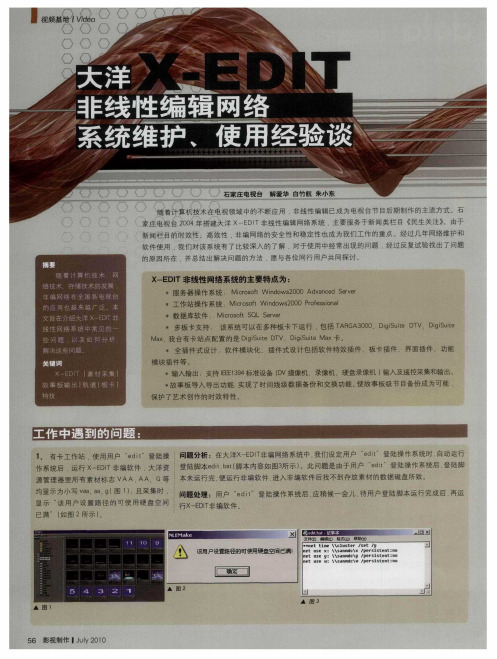
新 闻栏 日的时 效性 高效 性 , 非编 网络 的安全 性和 稳定 性也 成 为我们 工作 的重点 。经 过几年 网络 维护 和
软件 使用 , 们对该 系统 有 了比较 深入 的 了解 . 于使 用 中经 常出现 的问 题 , 过反 复试验 找 出了 问题 我 对 经 的 原因所 在 . 并总 结出 解决 问题的 方法 , 愿与 各位 同行 用户共 同探讨
态 , 后 弹 出 提 示 窗 (图 4 ;运 行 失 而 )
常, 断定 是本 有 卡站 点 的单机 故 障 。 a :怀 疑 X DI ~E T非编 软件 有 问题 . 其 卸 将
载 后重 新装 载 D Y n N t V .9 2 7 运 行仍 然 a a g el 1 6 2 , I 1 失败 。
: 塑 f
j
l
所 示部分 改为 C tr ( se” 即数据 库服 务器 的机 I u
器 名称 ) 。
大 洋 X DI 编 软件 需 要 配 置 两 个 数 据 ~E T非 源 . Y o mm n ae d n 和 D N t a a e d n D C m odt s — Y em n g— s , 如 图 6 示 . 果数 据源 D N t n g — s 连 接 所 如 Ye maa e d n
的数据 库服 务器 不 对 . X E I 编软 件登 陆 在 - DT非
*■∞
r— ——— 一
,
败 , 法 进入 非编 软件 。 无
坛 坶建 基■ — s s 卟 一
一 ● 蜘 : c ● } …
- 1、下载文档前请自行甄别文档内容的完整性,平台不提供额外的编辑、内容补充、找答案等附加服务。
- 2、"仅部分预览"的文档,不可在线预览部分如存在完整性等问题,可反馈申请退款(可完整预览的文档不适用该条件!)。
- 3、如文档侵犯您的权益,请联系客服反馈,我们会尽快为您处理(人工客服工作时间:9:00-18:30)。
6.5. 创建滚屏........................................................ 49
6.5.1. 创建滚屏.................................................... 49
6.5.2. 修改滚屏.................................................... 51
4.2. 素材静帧........................................................ 21
4.3. 转场............................................................ 22
4.3.1. 轨间转场.................................................... 22
3.2. 素材添加到故事板................................................ 14
3.3. 故事板浏览操作.................................................. 16
3.4. 故事板基本操作.................................................. 17
6.3.3. 第二步 静态属性设置......................................... 43
6.3.4. 第三步 动态属性设置......................................... 45
6.4. 创建唱词........................................................ 46
8.4. 刻录光盘/网络发布............................................... 69
内蒙古电视台媒体资产部
目录
1. 登陆及退出非编系统..................................................... 3
1.1. 登陆及退出系统................................................... 3
1.2. 系统设置工具..................................................... 3
4.1. 改变素材的播放速度.............................................. 21
4.1.1. 视频变速.................................................... 21
4.1.2. 素材倒放.................................................... 21
3.5. 素材移动基本操作................................................ 19
3.6. 故事板相关设置.................................................. 19
4. 附加技巧剪接.......................................................... 21
2.6. CD抓轨.......................................................... 12
3. 第一部影片............................................................ 13
3.1. 创建故事板...................................................... 13
6.4.1. 制作唱词.................................................... 46
6.4.2. 拍唱词...................................................... 48
6.4.3. 唱词调整.................................................... 49
5.11. 实时性与打包处理................................................ 34
6.
字幕................................................................ 35
内蒙古电视台媒体资产部
6.1. 使用字幕模板生成字幕素材........................................ 35
8.2.3. 素材输出到 1394 ............................................. 67
8.2.4. 故事板输出到 1394 ........................................... 68
8.3. 故事板合成素材.................................................. 68
6.6.2. 角标动画(球)................................................ 54
7.
音频处理............................................................ 57
7.1. 音频处理........................................................ 57
6.3. 创建三维字幕实例(高清版软件).................................. 42
6.3.1. 界面介绍.................................................... 42
6.3.2. 第一步 输入文字............................................. 43
6.2. 创建二维字幕实例(标清版软件).................................. 36
6.2.1. 创建字幕.................................................... 36
6.2.2. 修改字幕.................................................... 39
2.3. 导入视音频素材................................................... 9
2.4. 导入TGA图片..................................................... 10
2.5. 导入音频文件.................................................... 11
7.1.1. 轨道曲线调整................................................ 58
7.1.2. 调音台的应用................................................ 59
7.2. 故事板配音...................................................... 61
5.5. 色键(DXS)..................................................... 29
5.6. 马赛克.......................................................... 30
5.7. 掩膜............................................................ 31
内蒙古电视台媒体资产部
内蒙古电视台媒体资产部
大 洋 非 线性编辑系统基本操作培训手册
1. 登陆及退出非编系统 2. 素材的准备 3. 剪辑一部影片 4. 附加技巧剪接 5. 视频特效 6. 字幕 7. 音频处理 8. 输出
内蒙古电视台媒体资产部
大洋非编系统操作使用培训教程
8.2. 输出到 1394 ..................................................... 66
8.2.1. 准备工作.................................................... 66
8.2.2. 注意事项.................................................... 67
7.3. 音频特效制作.................................................... 63
8.
输出................................................................ 66
8.1. 故事板输出到磁带................................................ 66
5.8. 附加FX轨特技的制作.............................................. 32
5.9. 附加KEY轨特技的制作............................................. 32
